Remediați programul de instalare Microsoft Bootstrapper nu mai funcționează
Miscellanea / / March 10, 2022
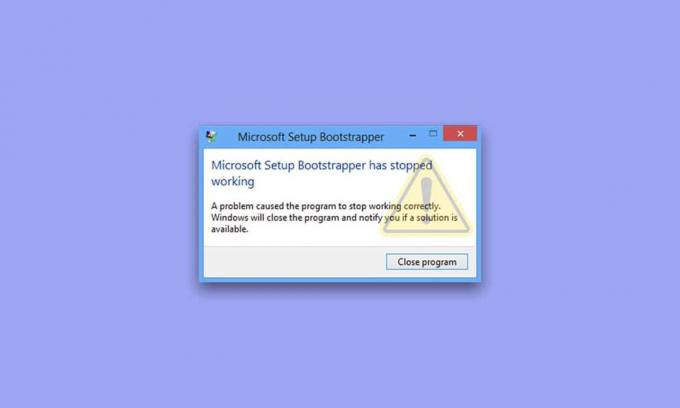
În versiunile Microsoft Office 2013, 2016 și 2019, software-ul bootstrapper este folosit pentru a inițializa o aplicație scrisă folosind Biblioteca de aplicații compuse. Reduce numărul de dependențe în timpul procesului de instalare. Dacă vă confruntați cu o eroare de configurare Microsoft bootstrapper a încetat să funcționeze, acest articol vă va ghida prin multe proceduri de depanare pe care alți utilizatori le-au luat pentru a remedia problema. Dar înainte de a trece la asta, să vedem mai întâi cauzele acestei probleme.
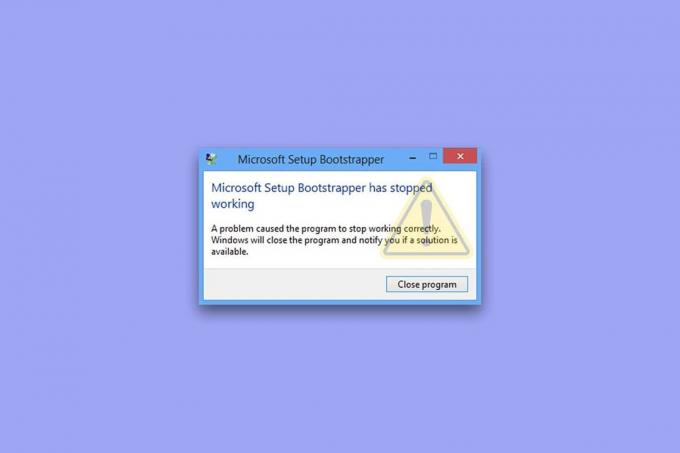
Cuprins
- Cum să remediați Microsoft Setup Bootstrapper nu mai funcționează pe Windows 10
- Metoda 1: Dezinstalați antivirusul terță parte și software-ul IObit
- Metoda 2: Reactivați Task Scheduler
- Metoda 3: Dezinstalați MS Office și ștergeți cheia AppCompatFlags
- Metoda 4: Deschideți Setup.exe în modul de compatibilitate
Cum să remediați Microsoft Setup Bootstrapper nu mai funcționează pe Windows 10
Am investigat această problemă examinând o serie de reclamații ale utilizatorilor, precum și procesele de reparare angajat de cei mai afectați clienți pentru a rezolva problema de bootstrapper de instalare Microsoft a încetat să funcționeze pe
Windows 10. Conform cercetărilor noastre, există mulți factori despre care se știe că cauzează această problemă:- Instalarea nu poate comunica cu serverele MS din cauza antivirusului terță parte: Mai multe suite antivirus (McAfee, Avast și alte câteva) s-au dovedit a fi supraprotectoare atunci când vine vorba de a permite instalării Office să obțină unele componente necesare de pe Internet. Dacă acesta este cazul, ar trebui să puteți remedia problema dezactivând protecția în timp real sau eliminând complet suita de securitate.
- Chei de registry sau fișiere de instalare corupte: O altă posibilitate pentru această problemă este că anumite chei de registry sau fișiere esențiale necesare pentru instalarea Microsoft Office au fost corupte. În această circumstanță, ar trebui luat în considerare un instrument Microsoft care poate gestiona cazuri similare.
- Incompatibilități cauzate de produsele software IObit: Mulți clienți cred că această problemă a apărut ca urmare a incompatibilităților produse de câteva produse software IObit. Singura metodă pentru a afla cine este responsabil pentru problemă este să eliminați fiecare produs IObit unul câte unul până când problema nu mai este prezentă.
- Task Scheduler este dezactivat în Editorul Registrului: Microsoft Office necesită Task Scheduler pentru a programa numeroase sarcini. Dacă Planificator de sarcini este oprit pe computer, veți primi acest mesaj oricând serviciul Office încearcă să-l folosească. Dacă acesta este cazul, puteți remedia problema utilizând Editorul de registry pentru a reactiva Task Scheduler.
- Procesul de actualizare este împiedicat de AppCompatFlags: După cum se dovedește, o cheie de registry (AppCompatFlags) are șanse mari să spargă și să lase întreaga suită Office inutilă. În acest scenariu, puteți remedia problema dezinstalând Office și folosind Editorul de registry pentru a șterge cheia problematică.
- Versiunea mai veche Office pe Windows 10: Această problemă poate apărea dacă încercați să instalați versiunea mai veche. În acest caz, puteți evita problema rulând programul de instalare principal (OfficeSetup.exe) în Modul de compatibilitate.
Metoda 1: Dezinstalați antivirusul terță parte și software-ul IObit
Dacă aveți instalat un software antivirus sau lObit terță parte, prima și cea mai ușoară soluție de reparare a programului de instalare Microsoft a încetat să funcționeze este să îl dezinstalați. După cum se dovedește, anumite programe antivirus supraprotectoare vor împiedica actualizarea suitei Microsoft Office, ceea ce duce la încetarea problemei de funcționare a programului de instalare Microsoft. Dacă acest scenariu vi se aplică, este posibil să puteți rezolva problema prin simpla dezactivare a protecției în timp real a suitei dvs. de securitate.
Notă: Pașii pentru a realiza acest lucru pot varia în funcție de suita antivirus pe care o utilizați. Puțini utilizatori au declarat că problema a fost rezolvată numai după ce și-au dezinstalat complet antivirusul terță parte.
1. apasă pe Tastele Windows + R simultan pentru a deschide Alerga căsuță de dialog.
2. Tip appwiz.cpl și faceți clic pe Bine a deschide Programe si caracteristici utilitate.
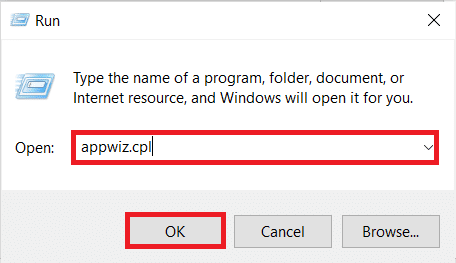
3. Localizați antivirus de la terți și/sau IObit, faceți clic dreapta pe el și selectați Dezinstalează așa cum este descris mai jos.

4. Urmează instrucțiuni de pe ecran pentru a elimina software-ul de pe computer
5. Reporniți computerul și lansați software-ul care a declanșat programul de instalare Microsoft a încetat să funcționeze eroare
Citește și:Remediați Microsoft Office care nu se deschide pe Windows 10
Metoda 2: Reactivați Task Scheduler
Câțiva utilizatori care întâmpinau probleme cu programul de instalare Microsoft a încetat eroarea de funcționare au raportat că problema a fost reparată după reactivarea Planificator de sarcini. Iată un ghid pas cu pas despre cum să îl realizați:
1. Lansa Alerga caseta de dialog și tastați regedit și apăsați Introduce cheia pentru a deschide Editorul Registrului
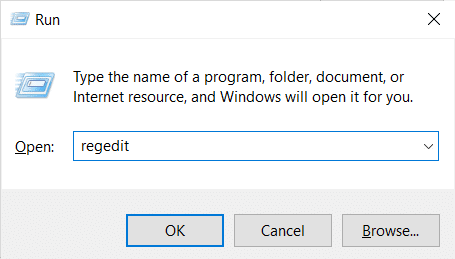
2. Pentru a oferi privilegii de administrator, faceți clic da atunci când este solicitat de către Controlul contului utilizatorului prompt.
3. Extindeți HKEY_LOCAL_MACHINE tasta folosind panoul din stânga al Editorul Registrului

4. După aceea, extindeți SISTEM cheie
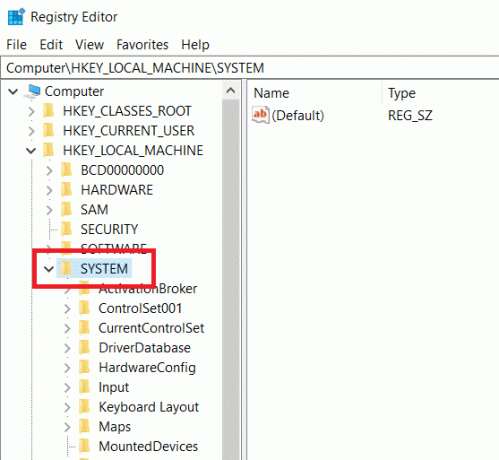
5. Mergi la CurrentControlSet
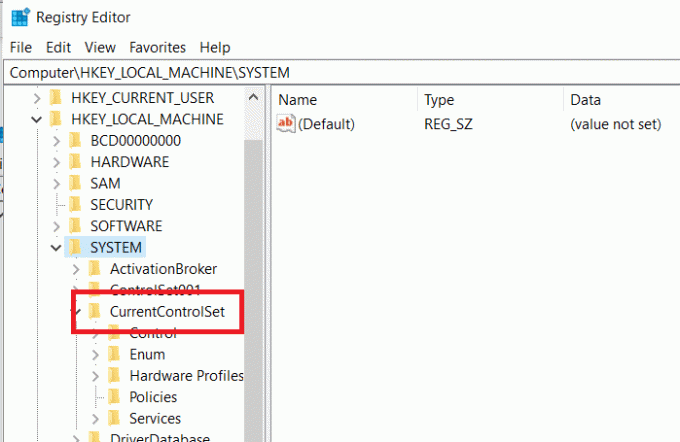
6. Click pe Servicii
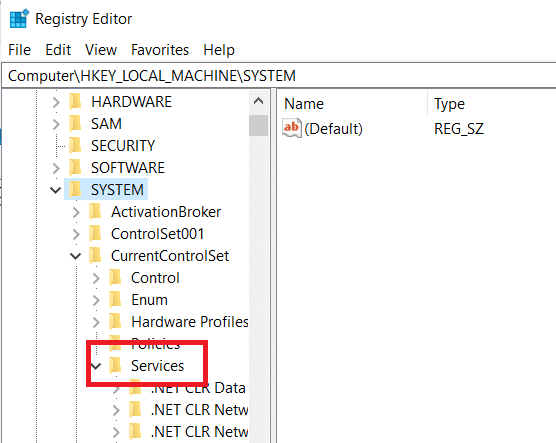
7. Click pe Programa

8. Dublu click start în fereastra din dreapta a Programa tasta așa cum se arată.

9. Schimbați Startul Date valorice la 2 si Baza la hexazecimal
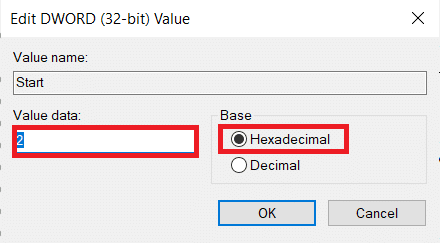
10. După ce faceți clic Bine pentru a salva modificările, închideți Editorul Registrului și repornirecomputerul dvs.
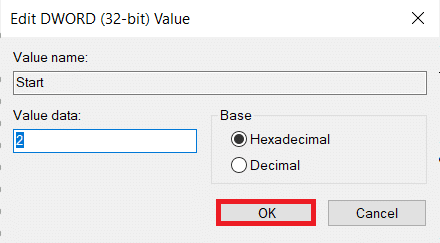
Citește și:Cum să resetați parola contului Microsoft
Metoda 3: Dezinstalați MS Office și ștergeți cheia AppCompatFlags
Mai mulți utilizatori îngrijorați au declarat că problema a fost rezolvată doar atunci când au dezinstalat Office complet și au șters o cheie numită AppCompatFlags folosind Editorul de registru. Mai mulți utilizatori au susținut că, după ce au efectuat acest lucru și au reinstalat suita Microsoft Office, au reușit pentru a deschide orice program Microsoft Office fără a obține programul de instalare Microsoft a încetat să funcționeze problema.
Pasul I: Dezinstalați MS Office Suite
1. Loveste Tasta Windows, tip Panou de control, și faceți clic pe Deschis.
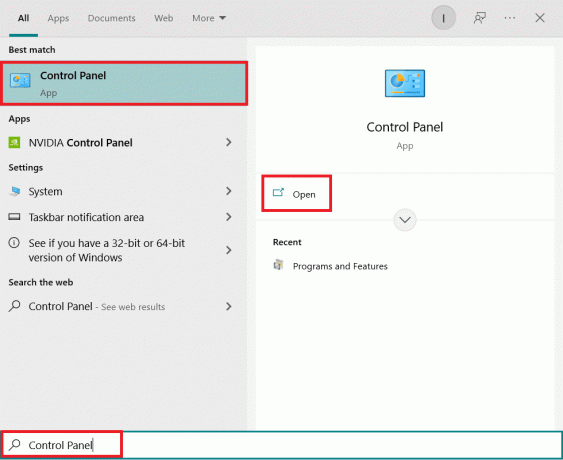
2. A stabilit Vizualizare după > Pictograme mari și faceți clic pe Programe si caracteristici setare.

3. Faceți clic dreapta pe Microsoft Office Suite și selectați Dezinstalează opțiune.
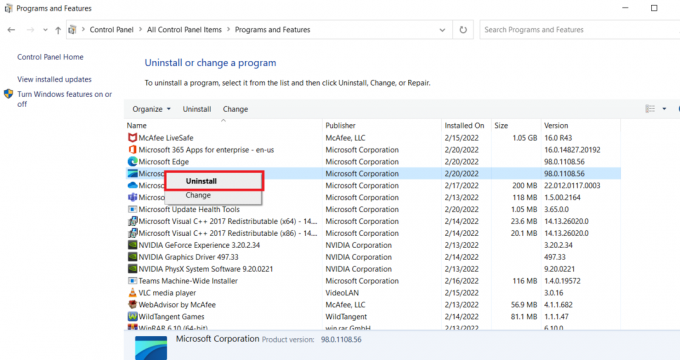
Pasul II: Ștergeți cheia AppCompatFlags
1. Lansa Editorul Registrului de la Alerga căsuță de dialog.
2. Navigați la următoarele cale:
Computer\HKEY_LOCAL_MACHINE\SOFTWARE\Microsoft\Windows NT\CurrentVersion\AppCompatFlags

3. Șterge AppCompatFlags făcând clic dreapta pe el și selectând Șterge.
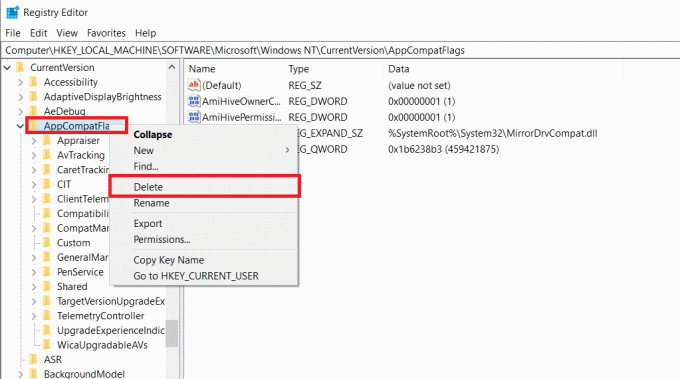
4. RepornițiPC și deschideți programul care a declanșat problema pentru a vedea dacă problema a fost rezolvată
Metoda 4: Deschideți Setup.exe în modul de compatibilitate
Unii utilizatori au raportat că au reușit să treacă de eroarea de bootstrapper de configurare Microsoft a încetat să funcționeze în timp ce încercau să instalați o versiune anterioară de Office (Office 2010, Office 2013) rulând programul de instalare (OfficeSetup.exe) în Compatibilitate modul. Iată cum să faci asta:
1. Lansa Explorator de fișiere prin apăsarea Tastele Windows + E.
2. Mergi la Acest PC > Windows (C:) > Fișiere de program
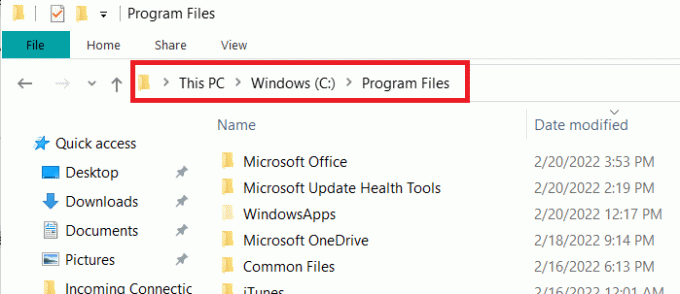
3. Click dreapta OfficeSetup.exe în folderul de instalare și alegeți Depanați compatibilitatea din optiuni.

4. În Instrument de depanare pentru compatibilitatea programelor fereastra, faceți clic Încercați setările recomandate
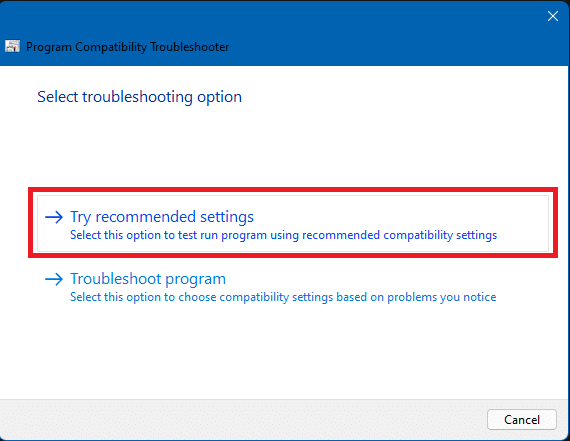
5. Testați software-ul făcând clic pe Testați programul și verificați dacă instalarea se deschide fără notificarea de eroare
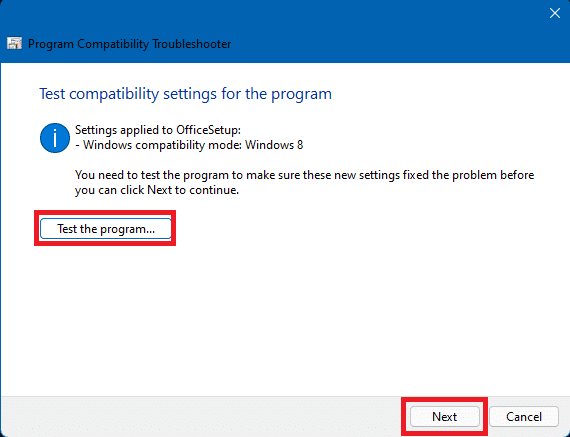
6. Dacă totul pare bine, dă clic Următorul, apoi da, salvați aceste setări pentru acest program
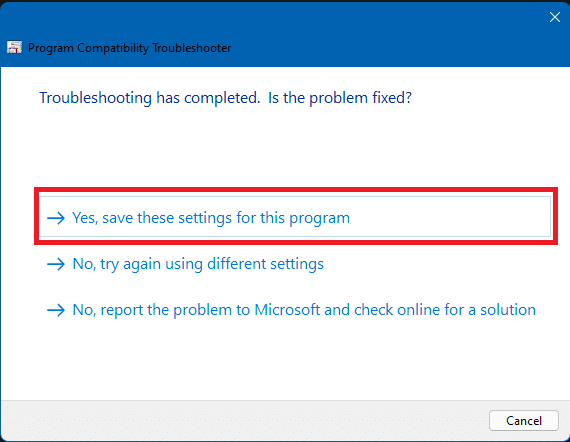
7. Întoarce-te la instalator și finalizați instalarea
Întrebări frecvente (FAQs)
Î1. Ce este un software de bootstrapper de configurare Microsoft și ce face acesta?
Ans. Microsoft Setup Bootstrapper este o componentă utilizată pentru a lansa o aplicație bazată pe bibliotecă de aplicații compozite în Microsoft Office 2013, 2016 și 2019. Scopul acestei tehnologii de ultimă oră este de a face instalarea cât mai simplă posibil.
Q2. Ce este un software bootstrappereroare și ce o cauzează?
Ans. Dacă vedeți o eroare ca aceasta la pornirea lansatorului, este probabil ca software-ul dvs. antivirus să fie de vină. Aceasta înseamnă pur și simplu că software-ul dumneavoastră antivirus a identificat fișierul bootstrapper.exe ca o posibilă infecție și l-a pus în carantină.
Q3. Ce este bootstrap.exe?
Ans. Bootstrap.exe este un program perfect legal. Intel Services Manager este numele procesului. A fost creat de Intel Corporation și aparține software-ului LiveUpdate. C:/Program Files este o locație frecventă pentru acesta. Pentru a propaga viruși, programatorii de programe malware creează mai multe aplicații dăunătoare și le numesc Bootstrap.exe.
Recomandat:
- Remediați postarea Instagram blocată la trimitere
- Cum să dezinstalați Chromium pe Windows 10
- Remediați Windows nu a putut căuta actualizări noi
- Remediați Microsoft Edge ERR NETWORK CHANGED în Windows 10
Sperăm că ați găsit aceste informații utile și că ați reușit să le rezolvați Bootstrapper de instalare Microsoft a încetat să funcționeze problema. Vă rugăm să ne spuneți care metodă a funcționat cel mai bine pentru dvs. Vă rugăm să lăsați orice întrebări sau comentarii în spațiul de mai jos



